Mua giấy phép Power Automate
Tôi là quản trị viên
Quản trị viên Power Platform có thể mua giấy phép cho Power Automate rồi quản lý các giấy phép đó trong tổ chức của họ.
Mua gói Power Automate
Bạn có thể mua gói Power Automate từ trung tâm quản trị Microsoft 365.
Đăng nhập vào Trung tâm quản trị Microsoft 365.
Truy cập Thị trường>Tất cả sản phẩm, sau đó tìm kiếm "Power Automate" để tìm tất cả các gói có liên quan.
Chọn gói mà bạn muốn mua.
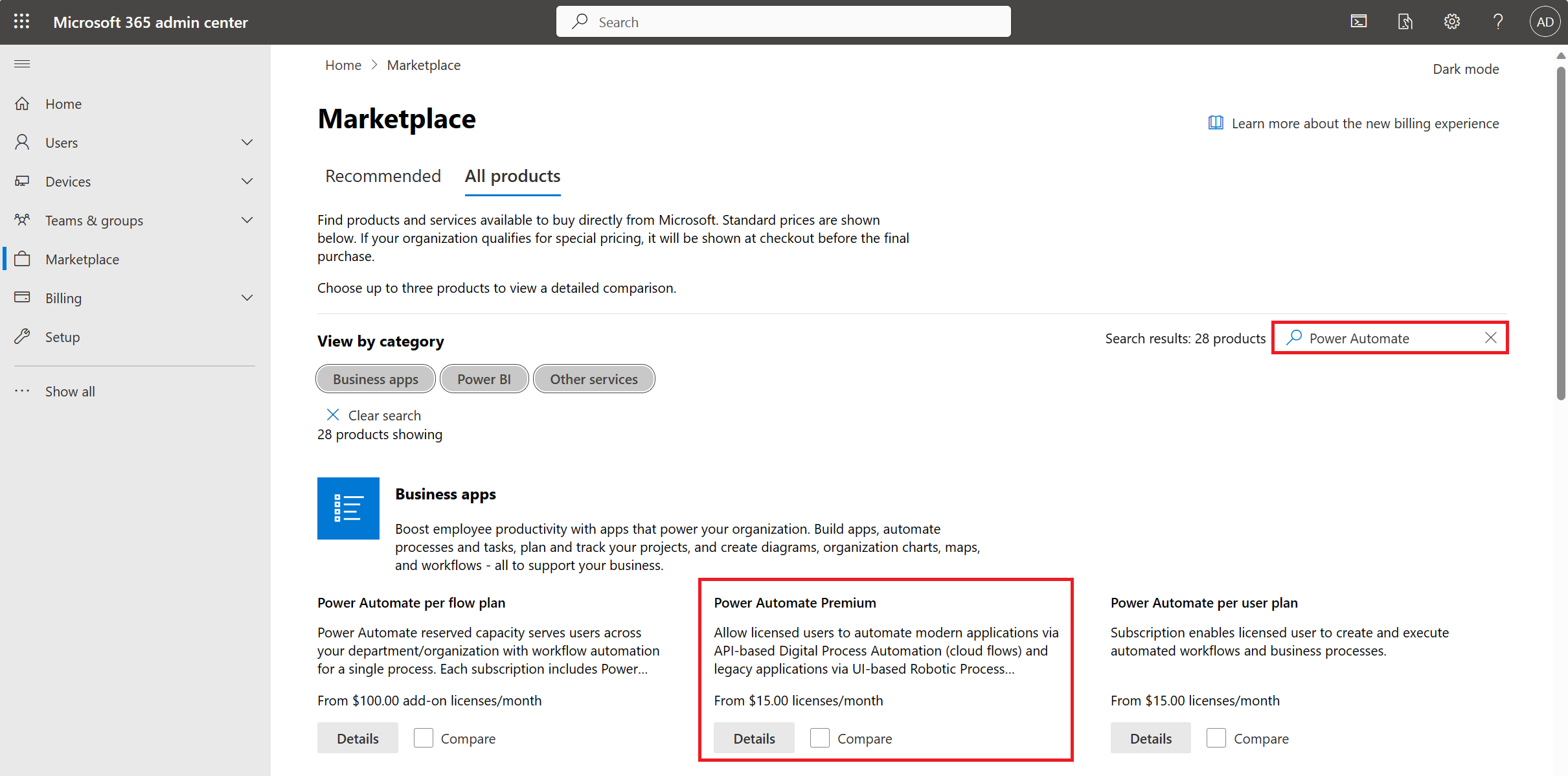
Cung cấp Chi tiết của gói rồi chọn Mua.
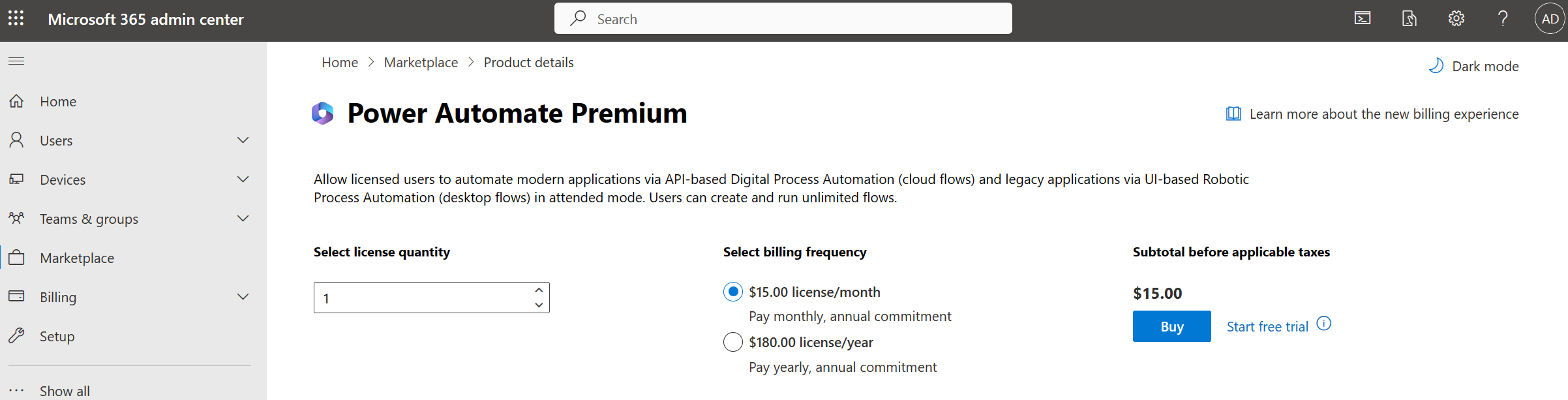
Quản lý giấy phép
Tiền bo
Để tìm hiểu thêm về cách phân bổ giấy phép dựa trên dung lượng cho một môi trường trong Power Platform trung tâm quản trị, hãy xem phần bổ sung dung lượng cho Power Apps và Power Automate.
Chỉ định giấy phép quy trình lưu trữ
Bạn có thể dễ dàng và linh hoạt khi chỉ định các giấy phép Quy trình lưu trữ mà bạn đã mua cho các môi trường cần giấy phép. Trong Power Platform trung tâm quản trị dưới mục năng lực, bạn sẽ thấy một phần mới xuất hiện nếu tổ chức của bạn đã mua giấy phép.
Thực hiện theo các bước sau để chỉ định dung lượng Quy trình lưu trữ cho một môi trường:
Chọn Nguồn lực>Nguồn lực ở bên trái màn hình.
Chọn Tiện ích bổ sung> trong trang dung lượng.
Chọn nút chỉnh sửa trên một môi trường.
Nhập số lượng của từng phần bổ trợ bạn muốn phân bổ cho mỗi môi trường.
Lưu ý
Quy trình lưu trữ phụ thuộc vào môi trường cụ thể. Vì vậy, nếu bạn có nhiều môi trường cần chức năng RPA lưu trữ, bạn cần chỉ định giấy phép Quy trình lưu trữ trong mỗi môi trường.
Chọn Lưu.
Sau khi bạn gán giấy phép Quy trình lưu trữ cho một môi trường, bạn có thể tạo máy lưu trữ và/hoặc nhóm máy được lưu trữ trong môi trường đó.
Cấp phép quy trình
Sau đây là hai bước bạn phải thực hiện nếu muốn cấp giấy phép Quy trình.
Phân bổ giấy phép Quy trình cho một môi trường trong trung tâm quản trị. Power Platform
Gán giấy phép Quy trình cho một luồng.
Lưu ý
Để chạy luồng máy tính để bàn không giám sát trong một môi trường, bạn cần chỉ định một giấy phép Quy trình cho mỗi máy được sử dụng cho luồng máy tính để bàn không giám sát. Nếu bạn cần chạy nhiều luồng máy tính để bàn không giám sát song song trên một máy, bạn cũng sẽ cần phải chỉ định một giấy phép Quy trình cho mỗi dòng màn hình nền bổ sung mà bạn muốn chạy đồng thời trên máy đó.
Bạn có thể dễ dàng và linh hoạt khi chỉ định các giấy phép Quy trình bạn đã mua cho các môi trường cần giấy phép. Trong Power Platform trung tâm quản trị dưới mục năng lực, bạn sẽ thấy một phần mới xuất hiện nếu tổ chức của bạn đã mua giấy phép.
Thực hiện theo các bước sau để chỉ định dung lượng Quy trình cho một môi trường.
Chọn Nguồn lực>Nguồn lực ở bên trái màn hình.
Chọn Tiện ích bổ sung> trong trang dung lượng.
Chọn nút chỉnh sửa trên một môi trường.
Nhập số lượng của từng phần bổ trợ bạn muốn phân bổ cho mỗi môi trường.
Tiền bo
Power Automate Quy trình giống với giấy phép Quy trình.
Lưu ý
Giấy phép Process dành riêng cho từng môi trường. Vì vậy, nếu bạn có nhiều môi trường cần chạy một luồng và/hoặc không giám sát dòng màn hình nền,, bạn cần chỉ định giấy phép Quy trình trong mỗi môi trường.
Chọn Lưu.
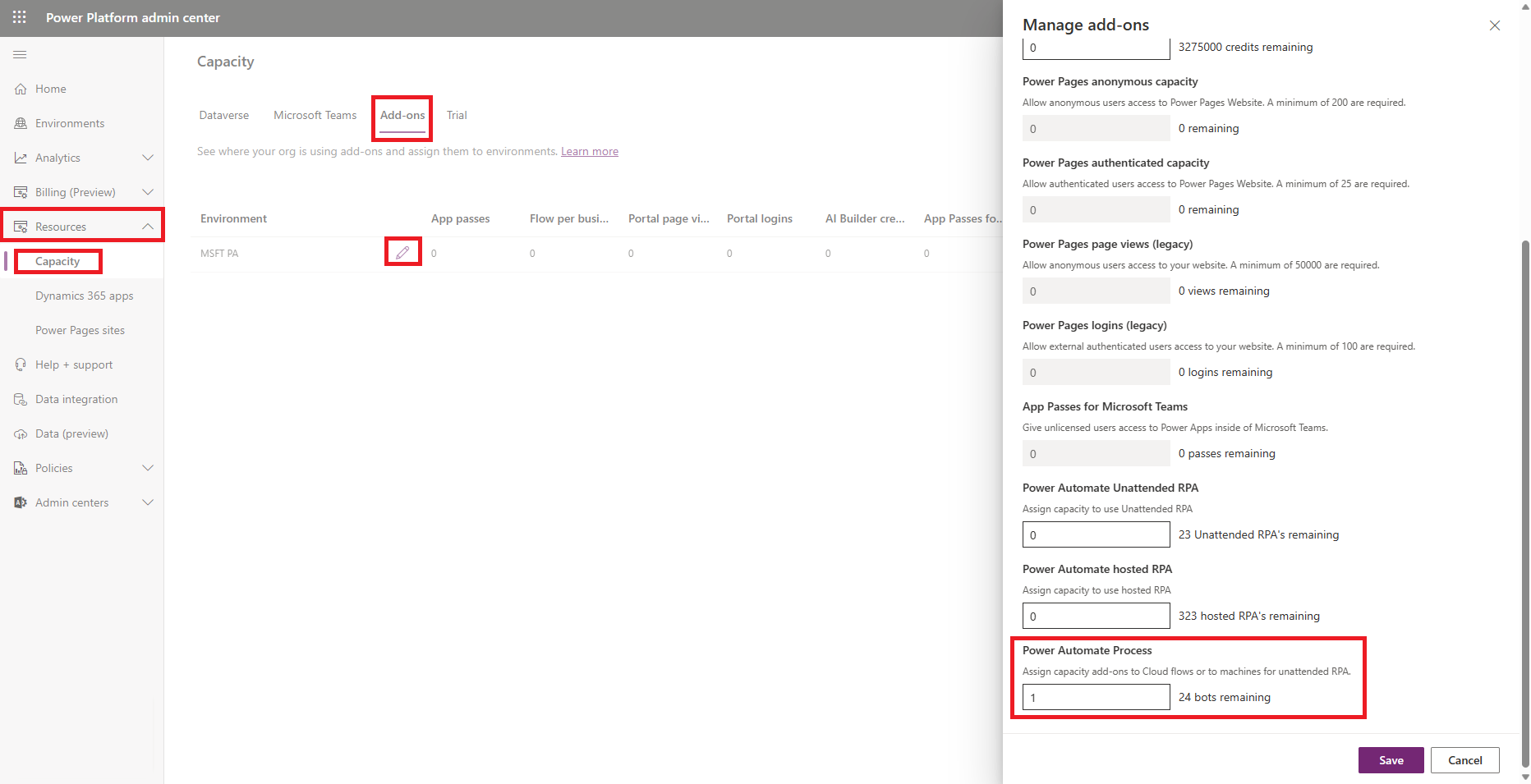
Sau khi bạn gán giấy phép Quy trình cho một môi trường, bạn có thể chọn luồng nào có thể sử dụng giấy phép Quy trình.
Trong Power Automate, hãy chọn dòng quy trình mà bạn muốn thêm giấy phép. Chủ sở hữu, đồng sở hữu luồng và quản trị viên có thể chỉ định giấy phép Quy trình cho một luồng.
Khi bạn chọn một luồng, bạn sẽ thấy một phần mới trong ngăn chi tiết cho biết liệu luồng đó có được chỉ định cho người dùng hay là một phần của giấy phép Quy trình. Theo mặc định, dòng quy trình sẽ sử dụng giấy phép của người dùng.
Để có luồng sử dụng giấy phép Quy trình, hãy chọn Chỉnh sửa trong bảng chi tiết. Sau đó, bạn sẽ thấy Tên, **Mô tả và Kế hoạch mà luồng sử dụng. Nếu môi trường của bạn được cấp phép Process, bạn có thể di chuyển luồng đó để sử dụng giấy phép Process. Nếu không, bạn cần phải phân bổ dung lượng.
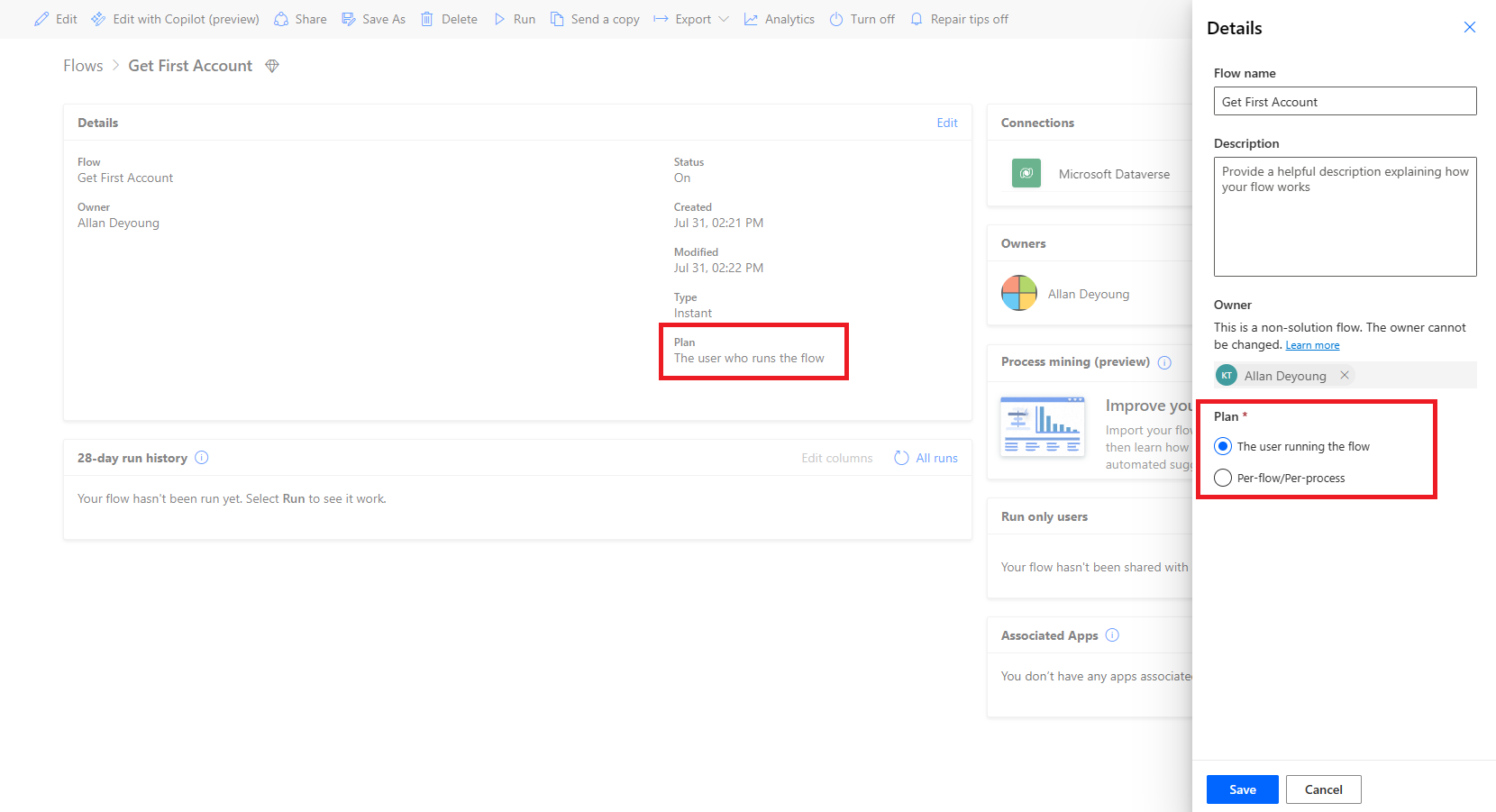
Sau khi bạn cập nhật luồng của mình, bất kỳ ai cũng có thể sử dụng luồng đó, ngay cả khi sử dụng trình kết nối cao cấp. Ngoài ra, năng lực được dành riêng cho luồng đó.
Gán giấy phép theo người dùng cho người dùng
Đăng nhập vào Trung tâm quản trị Microsoft 365, chọn Người dùng>Người dùng hiện hoạt.
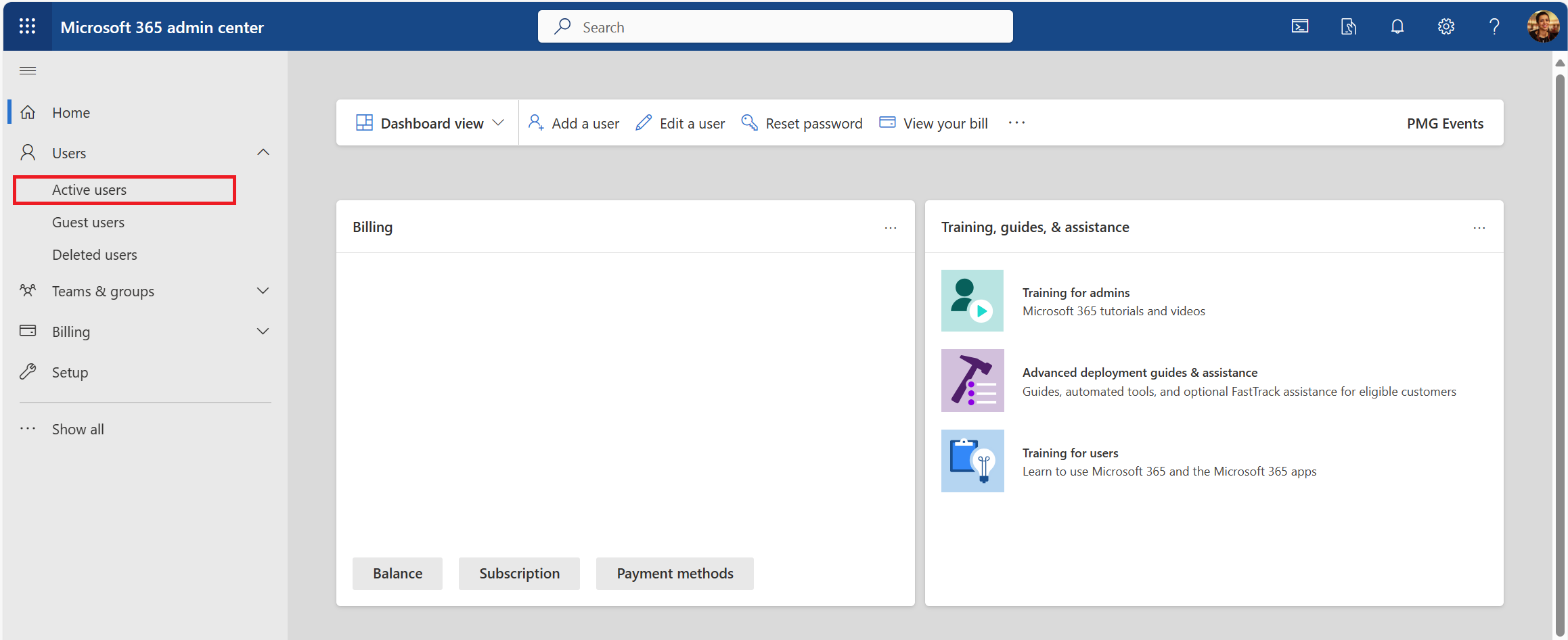
Chọn người dùng mà bạn sẽ gán giấy phép.
Chọn Giấy phép và ứng dụng.
Chọn hộp kiểm cho giấy phép bạn muốn gán cho người dùng, sau đó lưu các thay đổi của bạn.
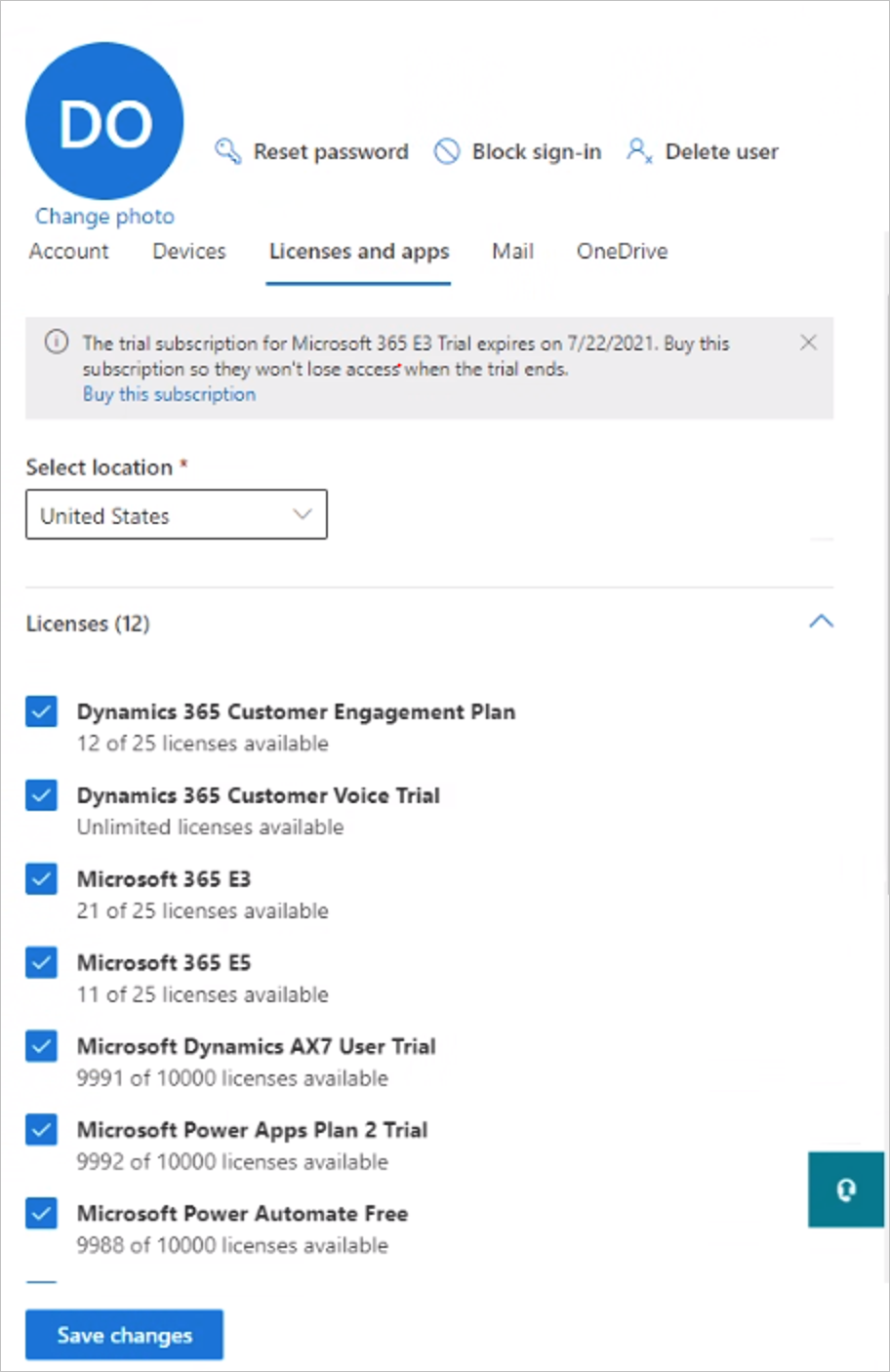
Gán giấy phép theo dòng quy trình
Sau đây là hai bước bạn phải thực hiện nếu muốn chỉ định giấy phép cho mỗi luồng.
Phân bổ giấy phép theo dòng quy trình cho một môi trường trong trung tâm quản trị Power Platform.
Gán giấy phép theo dòng quy trình cho một dòng quy trình.
Có thể dễ dàng và có thể mở rộng quy mô để phân bổ các tiện ích bổ sung cho mỗi luồng mà bạn đã mua cho các môi trường cần tiện ích bổ sung. Trong Power Platform trung tâm quản trị dưới mục năng lực, bạn sẽ thấy một mục mới xuất hiện nếu tổ chức của bạn đã mua tiện ích bổ sung.
Tiền bo
Để tìm hiểu thêm về cách phân bổ giấy phép theo dòng quy trình cho một môi trường trong trung tâm quản trị Power Platform, hãy xem phần phần bổ trợ nguồn lực cho Power Apps và Power Automate.
Hãy làm theo các bước sau để phân bổ phần bổ trợ cho một môi trường.
Chọn Nguồn lực>Nguồn lực ở bên trái màn hình.
Chọn Phần bổ trợ>Quản lý trong phần bổ trợ.
Chọn môi trường.
Nhập số lượng của từng phần bổ trợ bạn muốn phân bổ cho mỗi môi trường.
Tiền boa
Quy trình làm việc theo dòng giống như giấy phép theo dòng.
Lưu ý
Gói theo dòng quy trình dành riêng cho môi trường. Vì vậy, nếu có nhiều môi trường cần chạy dòng quy trình, bạn cần gán giấy phép theo dòng quy trình cho dòng quy trình trong mỗi môi trường.
Chọn Lưu.
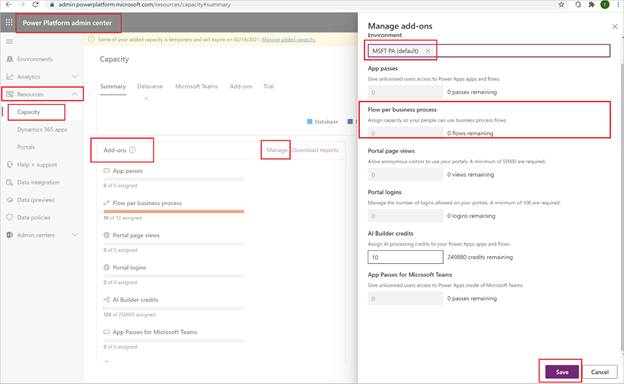
Sau khi gán phần bổ trợ gói theo dòng quy trình cho một môi trường, bạn có thể chọn dòng quy trình nào có thể sử dụng phần bổ trợ đó.
Trong Power Automate, hãy chọn dòng quy trình mà bạn muốn thêm giấy phép. Chủ sở hữu, người đồng sở hữu dòng quy trình và quản trị viên có thể gán giấy phép theo dòng quy trình cho dòng quy trình.
Khi bạn chọn một luồng, bây giờ bạn sẽ thấy một phần mới trong ngăn chi tiết cho biết liệu luồng đó có được chỉ định cho người dùng hay không hoặc liệu nó có phải là một phần của gói theo dòng quy trình hay không. Theo mặc định, dòng quy trình sẽ sử dụng giấy phép của người dùng.
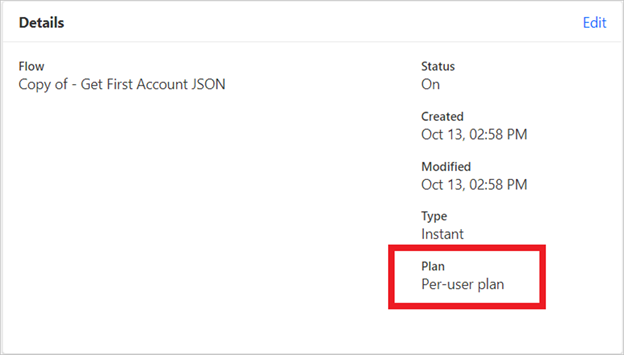
Để có dòng quy trình sử dụng gói theo dòng quy trình, hãy chọn Chỉnh sửa trong bảng điều khiển chi tiết. Sau đó, bạn sẽ thấy Tên, Mô tả và Kế hoạch mà luồng sử dụng. Nếu môi trường của bạn có phần bổ trợ theo dòng quy trình được phân bổ, bạn có thể di chuyển dòng quy trình đó để sử dụng gói theo dòng quy trình.Để có dòng quy trình sử dụng gói theo dòng quy trình, Nếu không, bạn cần phải phân bổ dung lượng.
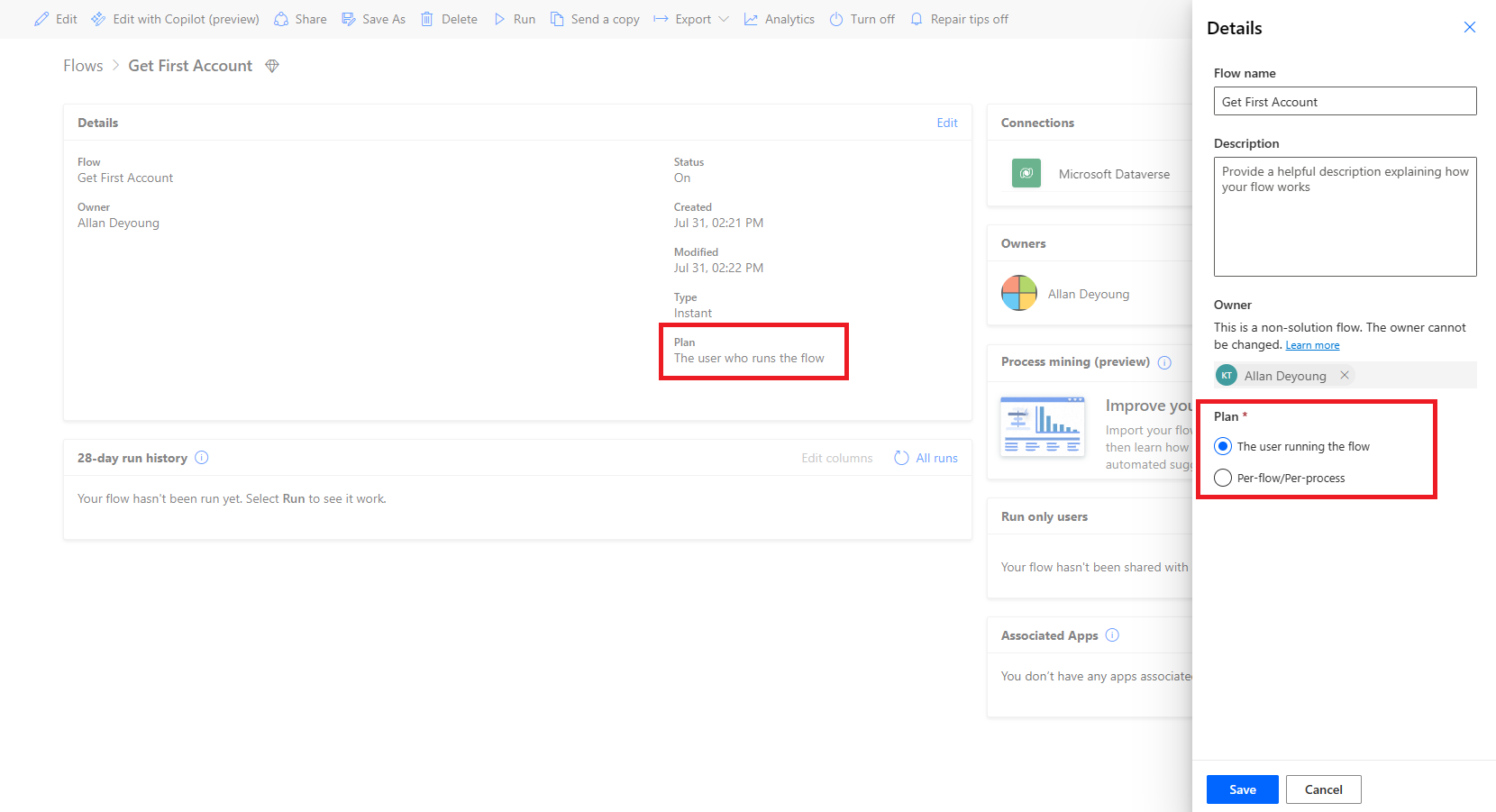
Sau khi bạn cập nhật luồng của mình, bất kỳ ai cũng có thể sử dụng luồng đó, ngay cả khi sử dụng trình kết nối cao cấp. Ngoài ra, năng lực được dành riêng cho luồng đó.
Gán không giám sát tiện ích bổ sung RPA cho một môi trường
Trong Trung tâm quản trị Power Platform, chọn Nguồn lực>Nguồn lực>Quản lý trong phần bổ trợ để gán phần bổ trợ.
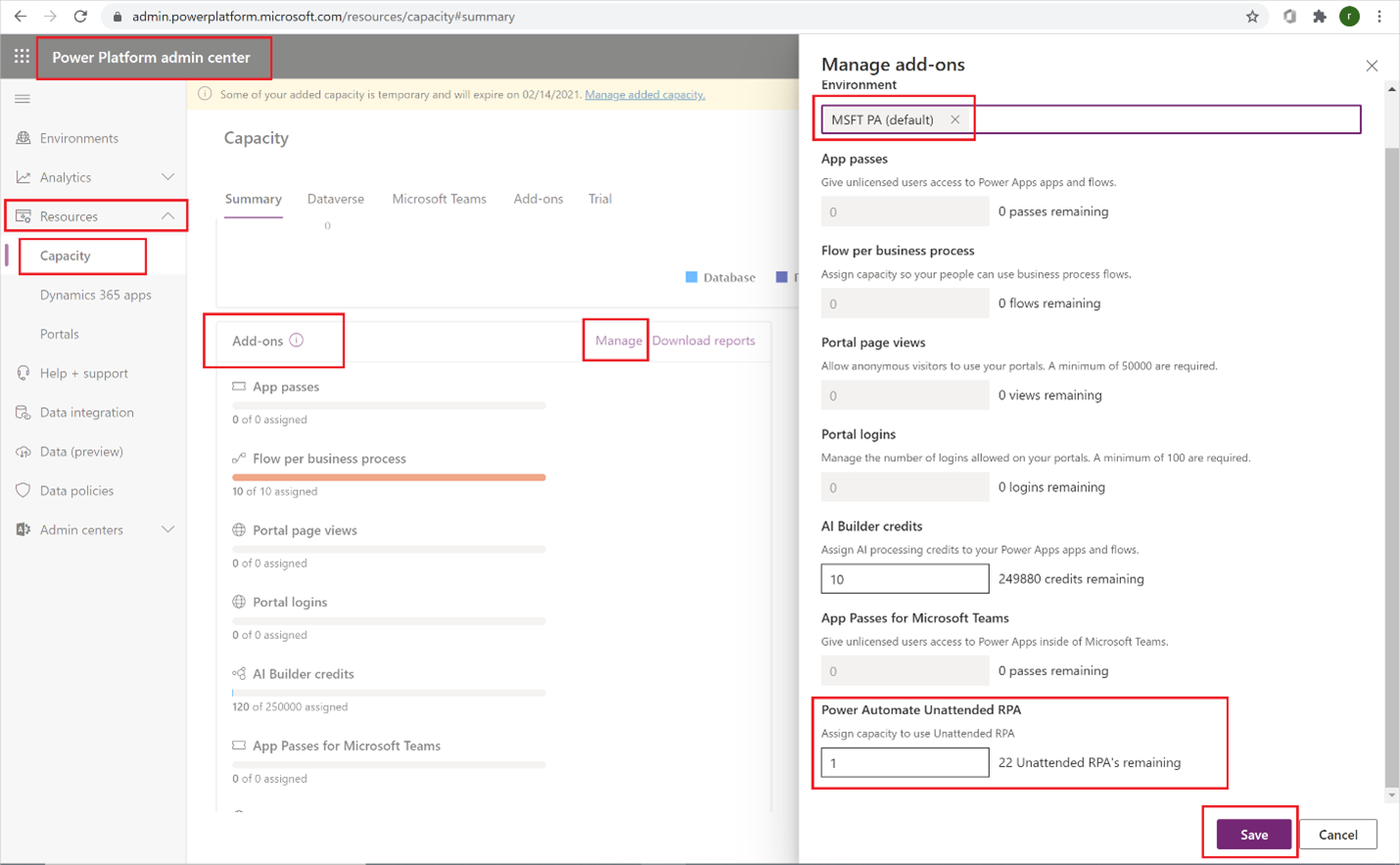
Người dùng hiện có thể chạy các dòng màn hình nền không giám sát trong môi trường có năng lượng không giám sát.
Lưu ý
Phần bổ trợ không được giám sát dành riêng cho môi trường. Vì vậy, nếu bạn có nhiều môi trường cần chạy RPA không giám sát, bạn cần chỉ định năng lực bổ sung cho từng môi trường đó. Ngoài ra, nếu cần chạy song song nhiều dòng màn hình nền không giám sát trong một môi trường, bạn cần gán đúng số lượng phần bổ trợ không giám sát cho môi trường để hỗ trợ chạy dòng song song.
Gán phần bổ trợ nguồn lực cho một môi trường
Tham khảo bài viết này để tìm hiểu thêm về phần bổ trợ nguồn lực cho Power Apps và Power Automate
Giám sát việc sử dụng giấy phép
Làm theo các bước sau để giám sát việc sử dụng giấy phép.
Đăng nhập vào Trung tâm quản trị Microsoft 365.
Chuyển đến Thanh toán>Giấy phép để xem tất cả các giấy phép được gán hoặc có sẵn.
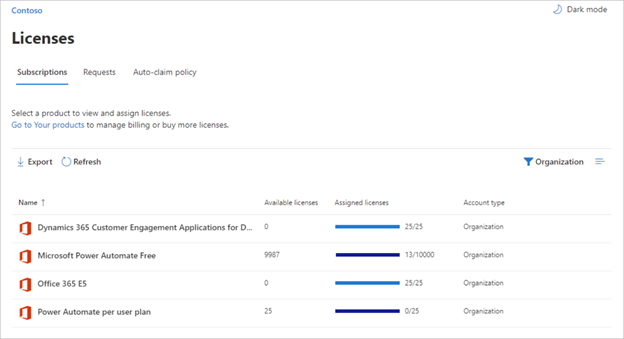
Chọn thanh tiến trình trong cột Giấy phép được gán để xem người dùng nào được gán giấy phép.
Câu hỏi thường gặp
Tôi đã gán giấy phép cao cấp cho người dùng, nhưng người dùng đó không thể sử dụng các tính năng cao cấp. Tại sao?
Có thể mất tối đa một tuần để tất cả các hệ thống xuôi tuyến nhận được bản cập nhật. Để buộc cập nhật cho một dòng quy trình cụ thể, hãy tắt và bật dòng quy trình hoặc chỉnh sửa và lưu dòng quy trình.
Làm cách nào để loại bỏ Power Automate khỏi trình khởi chạy ứng dụng cho người dùng?
Nếu người dùng được gán giấy phép Power Automate, bạn có thể thực hiện các bước sau để loại bỏ giấy phép cho người dùng đó. Hành động này loại bỏ biểu tượng Power Automate khỏi trình chạy ứng dụng.
- Chuyển đến Trung tâm quản trị Microsoft 365.
- Trong thanh điều hướng bên trái, chọn Người dùng>Người dùng hiện hoạt.
- Tìm người dùng mà bạn muốn loại bỏ giấy phép rồi chọn tên của họ.
- Trên ngăn chi tiết người dùng, hãy chọn tab Giấy phép và ứng dụng, sau đó bỏ chọn giấy phép cho Power Automate.
- Ở dưới cùng, chọn Lưu thay đổi.
Bạn cũng có thể loại bỏ hàng loạt giấy phép thông qua PowerShell. Xem Loại bỏ giấy phép khỏi tài khoản người dùng với Microsoft 365 PowerShell để biết ví dụ chi tiết.
Để tham khảo thêm hướng dẫn về cách loại bỏ hàng loại dịch vụ trong một giấy phép, hãy xem bài viết Vô hiệu hóa quyền truy cập vào các dịch vụ bằng Microsoft 365 PowerShell.
Lưu ý
Hành động này sẽ loại bỏ ngăn xếp Power Automate theo mặc định. Người dùng vẫn có thể chọn sử dụng Power Automate với tư cách cá nhân.
Tại sao 10.000 giấy phép cho Power Automate hiển thị trong đối tượng thuê Microsoft 365 của tôi?
Bất kỳ ai cũng có thể dùng thử Power Automate miễn phí trong 90 ngày và các giấy phép dùng thử này thể hiện khả năng sẵn có cho người dùng Power Automate mới trong đối tượng thuê của bạn. Không có phí cho các giấy phép này.
Nếu ít nhất một người dùng trong đối tượng thuê của bạn đã đăng ký giấy phép miễn phí Microsoft Power Automate, bạn sẽ thấy 10.000 giấy phép (trừ mọi giấy phép được chỉ định) trong phần Thanh toán>Giấy phép cho tổ chức của bạn.
Bạn có thể chọn tự gán giấy phép bổ sung cho người dùng thông qua trung tâm quản trị Microsoft 365, nhưng xin lưu ý rằng đây là những giấy phép dùng thử cho Power Automate và chúng sẽ hết hạn sau 90 ngày được chỉ định cho người dùng.
Bản dùng thử có miễn phí không? Tôi sẽ bị tính phí cho các giấy phép này?
Người dùng sẽ không phải trả bất kỳ chi phí nào cho tổ chức của bạn nếu không có sự đồng ý rõ ràng của bạn, vì vậy, cả giấy phép miễn phí và giấy phép dùng thử đều không thể gây ra bất kỳ khoản phí nào cho tổ chức của bạn. Hơn nữa, chúng cũng không sử dụng bất kỳ hạn ngạch nào, chẳng hạn như hạn ngạch chạy.
Tôi đã loại bỏ giấy phép miễn phí Power Automate và người dùng vẫn có thể truy cập vào giấy phép đó
Giấy phép miễn phí Power Automate chỉ được bao gồm cho mục đích theo dõi. Không thể ngăn người khác sử dụng Power Automate cho các mục đích cá nhân. Do đó, sự hiện diện của giấy phép miễn phí Power Automate không cấp hoặc loại bỏ bất kỳ chức năng nào trên thực tế.
Tại sao tôi không thể xem tất cả giấy phép Power Automate trong trung tâm quản trị Microsoft 365?
Người dùng có thể sử dụng Power Automate với tư cách cá nhân hoặc thành viên tổ chức của họ. Giấy phép ở cấp tổ chức sẽ luôn hiển thị trong trung tâm quản trị Microsoft 365. Tuy nhiên, nếu người dùng đăng ký dùng thử với tư cách cá nhân thì việc đó không được quản trị viên Microsoft 365 của họ quản lý và sẽ không hiển thị trong trung tâm quản trị Microsoft 365.
Làm cách nào tôi có thể hạn chế khả năng người dùng truy cập dữ liệu kinh doanh của tổ chức tôi?
Power Automate cho phép bạn tạo các nhóm dữ liệu cho dữ liệu kinh doanh và phi kinh doanh. Sau khi bạn triển khai các chính sách ngăn mất dữ liệu này, người dùng sẽ không thể thiết kế hay chạy dòng kết hợp dữ liệu kinh doanh và phi kinh doanh. Để biết thêm chi tiết, hãy xem Các chính sách Ngăn ngừa mất dữ liệu (DLP).
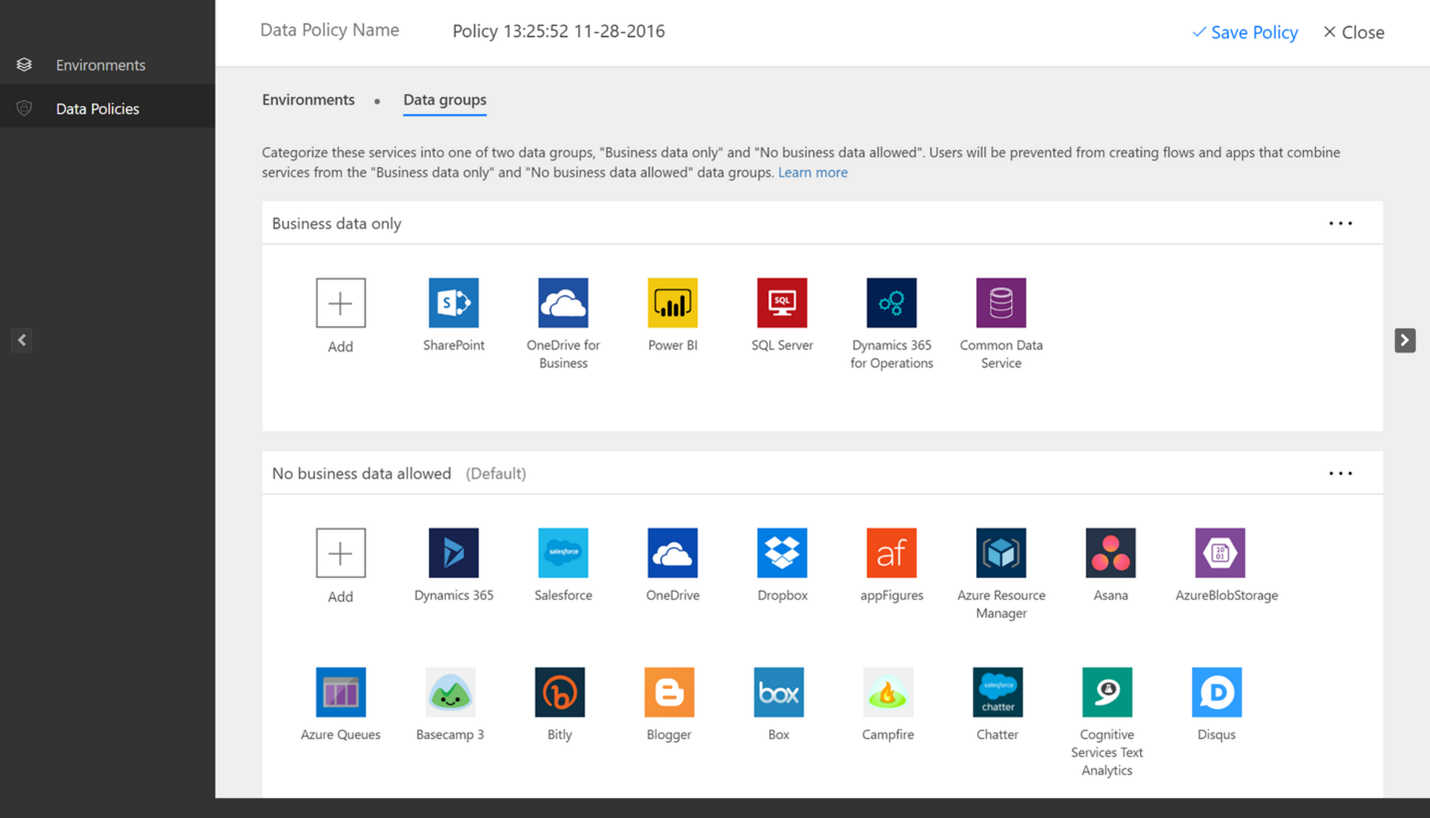
Tôi là người tạo
Giấy phép của tôi là gì?
- Đăng nhập vào Power Automate.
- Chọn ảnh hồ sơ của bạn ở góc trên cùng bên phải của màn hình.
- Chọn Xem tài khoản.
- Chọn Xem trên ngăn xếp Đăng ký.
- Tìm kiếm Power Automate trong phần Giấy phép.
Bạn sẽ thấy các giấy phép mà bạn có cho Power Automate.
Ngoài ra, hãy truy cập trang đăng ký của bạn để xem các giấy phép và bản dùng thử được chỉ định cho bạn.
Người tạo có thể mua giấy phép không?
Có. Để bắt đầu, hãy sử dụng phương thức mua hàng tự phục vụ cho Microsoft Power Platform (Power BI, Power Apps và Power Automate).
Quan trọng
Khả năng này chưa khả dụng cho đối tượng thuê thuộc cơ quan chính phủ, tổ chức phi lợi nhuận hoặc giáo dục ở Hoa Kỳ.
Khách hàng có thể mua hàng tự phục vụ từ Power Automate. Để thực hiện việc này, trước tiên họ cung cấp địa chỉ email của mình để xác nhận xem họ có phải là người dùng trong một Microsoft Entra người thuê hiện tại hay không. Tiếp theo, họ cần đăng nhập bằng thông tin đăng nhập của mình. Microsoft Entra Sau khi đăng nhập, họ cần chỉ ra số lượng đăng ký họ muốn mua và cung cấp mã tín dụng thẻ để thanh toán. Khi quá trình mua hoàn tất, họ có thể bắt đầu sử dụng gói đăng ký của mình. Người mua cũng có thể truy cập một dạng xem giới hạn của trung tâm quản trị Microsoft 365, nơi họ có thể cho phép những người khác trong tổ chức của họ sử dụng sản phẩm.
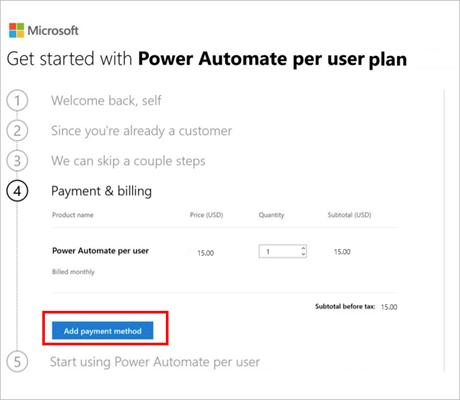
Quản trị viên có thể tắt tính năng mua dịch vụ tự phục vụ trên cơ sở mỗi sản phẩm thông qua Mô-đun MSCommerce PowerShell.
Các nhóm mua sắm và CNTT trung tâm xem tất cả người dùng mua và triển khai các giải pháp mua hàng tự phục vụ thông qua trung tâm quản trị Microsoft 365. Quản trị viên có thể tắt tính năng mua dịch vụ tự phục vụ trên cơ sở mỗi sản phẩm thông qua PowerShell.
Bạn có thể tìm thêm Câu hỏi thường gặp về mua hàng tự phục vụ.
Người mua tự phục vụ xem và quản lý giao dịch mua của họ ở đâu?
Người mua tự phục vụ có thể quản lý giao dịch mua của họ ở dạng xem giới hạn của trung tâm quản trị Microsoft 365. Người mua tự phục vụ luôn có thể truy cập vào trung tâm quản trị từ ngăn xếp Quản trị viên trong trình khởi chạy ứng dụng được tích hợp trong tất cả các ứng dụng Microsoft 365 và Dynamics Online. Người mua tự phục vụ có thể xem các giao dịch mua mà họ đã thực hiện, mua các gói đăng ký bổ sung cho cùng một dịch vụ và chỉ định giấy phép của các gói đăng ký đó cho những người dùng khác trong tổ chức của họ. Ngoài ra, người mua có thể xem và thanh toán hóa đơn, cập nhật phương thức thanh toán và hủy đăng ký.
Câu hỏi thường gặp
Có sự khác biệt nào giữa Microsoft Tài khoản và tài khoản công ty hoặc trường học khi thanh toán không?
Có. Nếu bạn đăng nhập bằng Microsoft Tài khoản (chẳng hạn như tài khoản có đuôi là @outlook.com hoặc @gmail.com)), bạn chỉ có thể sử dụng gói miễn phí. Để tận dụng các tính năng trong gói trả phí, hãy đăng nhập bằng địa chỉ email cơ quan hoặc trường học.
Tôi đang cố nâng cấp nhưng được thông báo rằng tài khoản của tôi không đủ điều kiện
Để nâng cấp, hãy sử dụng tài khoản cơ quan hoặc trường học hoặc tạo tài khoản dùng thử Microsoft 365.
Ai có thể mua các gói Microsoft Power Apps và Power Automate?
Tất cả khách hàng có thể đăng ký bản dùng thử miễn phí. Quản trị viên Microsoft 365 có thể mua các gói Power Automate cho nhóm hoặc tổ chức của họ. Liên hệ với quản trị viên Microsoft 365 của bạn khi bạn đã sẵn sàng mua.
Người tạo có thể yêu cầu quản trị viên gán giấy phép cho họ không?
Có.
Chuyển đến trang giá Microsoft Power Automate và chọn Mua ngay cho giấy phép mà bạn cần.
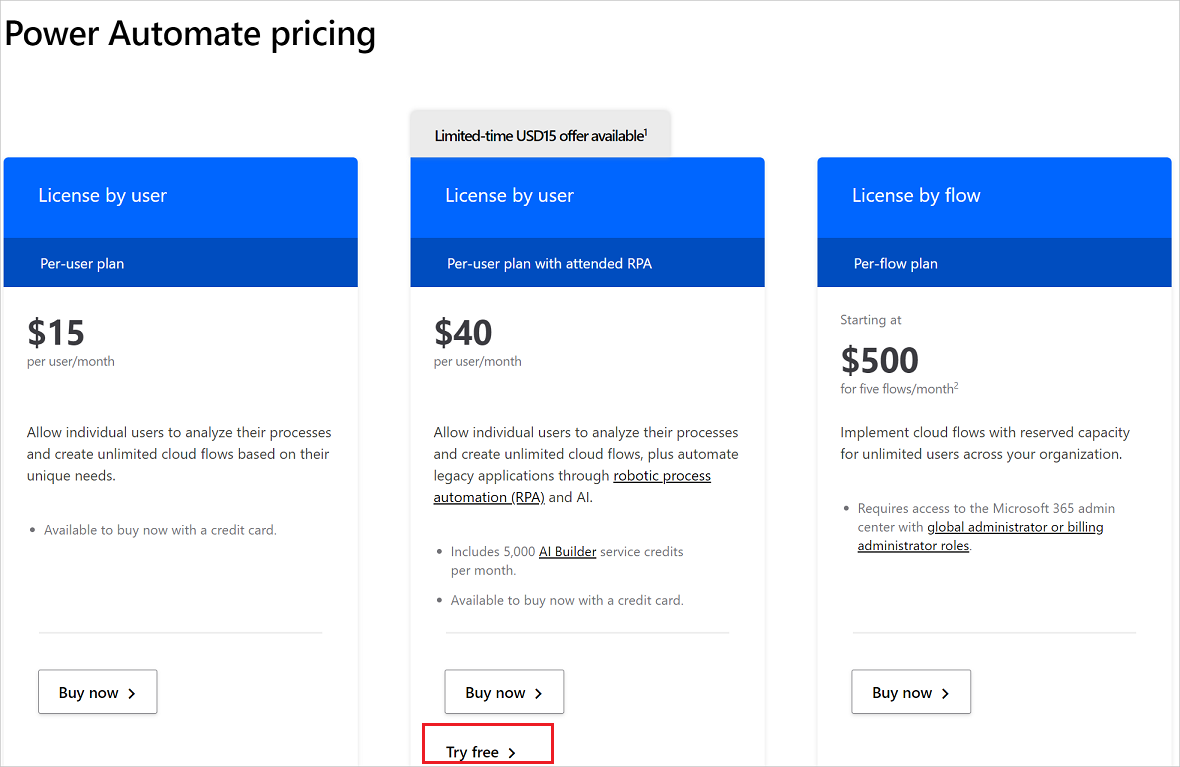
Điền thông tin chi tiết, sau đó gửi yêu cầu đến quản trị viên của bạn.
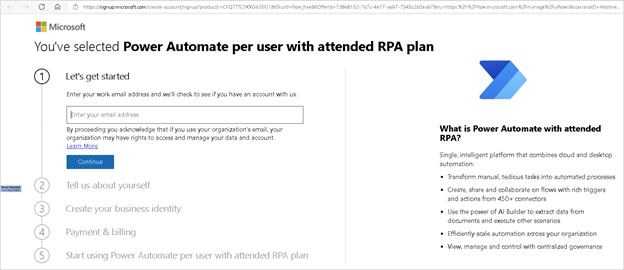
Quản trị viên có thể xem yêu cầu của bạn trong trung tâm quản trị Microsoft 365 và gán giấy phép cho bạn.